文章详情页
Win10专业版USB驱动更新方式有哪些?
浏览:8日期:2022-08-28 17:47:44
随着电脑设备的不断更新,USB已经成市场上最常见的电脑设备上数据传输口,那么USB驱动是必不可少的,随着设备的更换,驱动也要跟着更新,不然设备有可能产生不能正常使用的情况,USB驱动更新方式有哪些?下面小编就分享一下USB驱动更新方式。
更新方法如下
1、使用Windows自带的驱动搜索更新方式来安装更新USB驱动,您可以对着计算机,右键,打开设备管理器,展开对应的USB驱动右键,更新驱动软件,这种情况一般是需要联网状态下使用的,当然,如果您有对应的驱动文件也是可以指定驱动进行更新的。
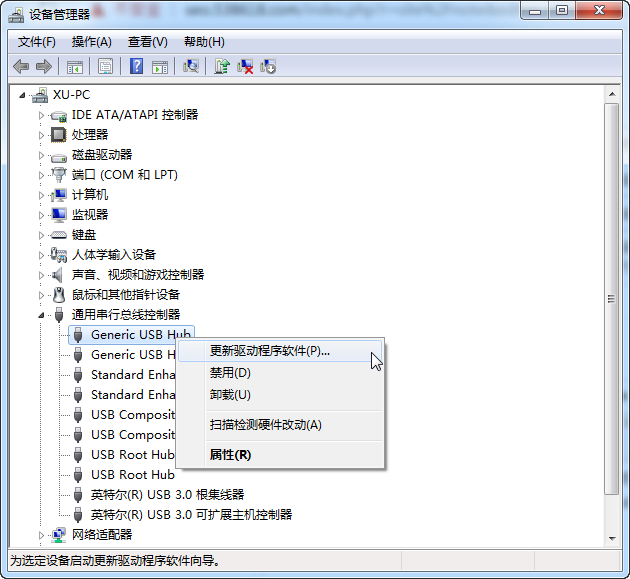
2、使用网络上的驱动更新工具,比较驱动精灵、360驱动大师、驱动人生等等进行在线更新驱动。
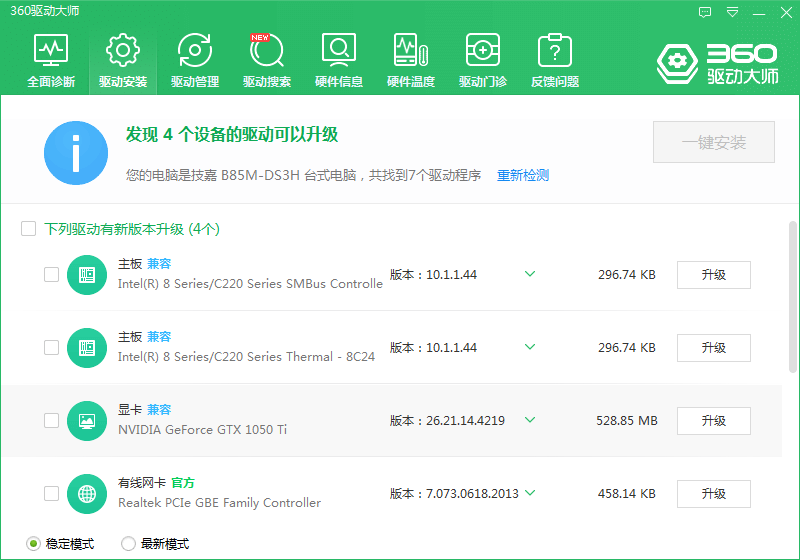
3、在对应的品牌官网更新查找对应电脑型号的USB驱动,目前各类品牌电脑上都有自己的驱动下载页面,只需要查找对应的电脑型号进行更新驱动即可。
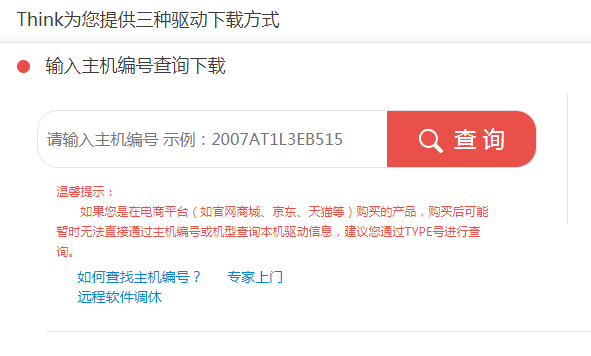
上一条:Win7旗舰版鼠标灵敏度怎么调节下一条:Win7旗舰版怎么调整硬盘分区
相关文章:
排行榜

 网公网安备
网公网安备